Как разбить внешний жесткий диск
Как разбить и объединить внешний жесткий диск на разделы? Здравствуйте друзья! В этой не большой статье хочу показать Вам, как можно разделить внешний жесткий диск на отдельные разделы ну и соответственно объединить разбитый уже на разделы внешний жесткий диск. На самом деле данный процесс не занимает много времени, да и ни чем не отличается от того процесса, когда нужно разбить основной системный жесткий диск.
Как разбить внешний жесткий диск на разделы.
И так, заходим в «Управление компьютером». Кликаем правой клавишей мыши на «Мой компьютер» и в выпадающем меню нажимаем вкладку «Управление».

В этом окне нажимаем вкладку «Управление дисками». В нижней строке в красной рамке у меня отображается мой внешний жесткий диск, так же будет и у Вас.

Нажимаем правой клавишей мыши на внешнем жестком диске и выпадающем меню, выбираем «Сжать том».

В этом окне на против строки «Размер сжимаемого пространства», назначьте размер будущего раздела, я поставил размер 300Гб. Нажимаем кнопку «Сжать».

После сжатия видим не распределенную область, то есть внешний жесткий диск разбит. Но отображаться В Моем компьютере раздел не будет, пока мы не создадим новый том.

Нажимаем правой клавишей мыши на раздел и выпадающем меню, нажимаем на пункт «Создать простой том».

Нажимаем кнопку «Далее».

В этом окне ничего не меняем и жмем «Далее».

Назначаем любую букву разделу и жмем «Далее».
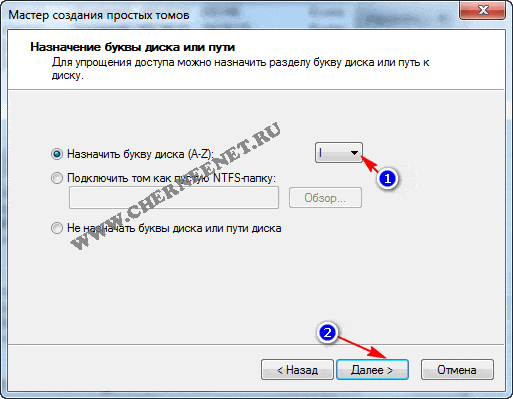
Последним этапом остается только отформатировать раздел внешнего жесткого диска. Выставьте все так же, как показано на скриншоте и нажмите «Далее».

Нажимаем кнопку «Готово».

Вот и все, теперь Вы знаете как разбить внешний жесткий диск.
Как обратно объединить внешний жесткий диск.
Все достаточно просто, все по аналогии. Заходим в настройки «Управление дисками», кликаем правой клавишей мыши на разделе внешнего диска и выбираем пункт «Удалить том».

Подтверждаем удаление тома.

Теперь нужно кликнуть на первом разделе внешнего жесткого диска и нажать на пункт «Расширить том».
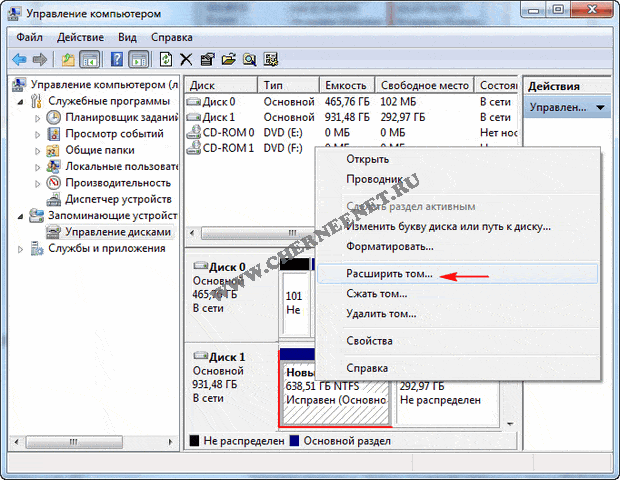
Жмем «Далее».

В этом окне настраивать ни чего не нужно, выбран нужный раздел для расширения. Нажмите «Далее».

Для объединения разделов внешнего жесткого диска, нажимаем кнопку «Готово».

Как Вы видите внешний жесткий объединен в один диск(раздел).

Вот все ребята, что я хотел Вам показать. Пишите отзывы в комментариях, задавайте вопросы, отвечу всем. Удачи Вам!!!
Хотите получать новые статьи на свой почтовый ящик!
Уже подписалисьКак разбить внешний жёсткий диск
Будьте добры, объясните как разбить внешний жёсткий диск USB на несколько разделов и не пострадают ли от этого разделения мои файлы находящиеся на переносном винчестере? Сейчас на внешнем жёстком диске существует один большой раздел объёмом 1ТБ заполненный ровно наполовину, так вот, я хочу разделить его на два раздела и на одном хранить домашние файлы, а на другом файлы связанные с моей работой. Если в результате разбивки жёсткого диска файлы пострадают или пропадут, то это будет очень неприятно.
Как разбить внешний жёсткий диск
То о чём вы просите несложно и осуществляется с помощью встроенного в операционную систему средства «Управление дисками», всё я вам подробно объясню и покажу. Насчёт пропажи файлов, то это уж извините, всё зависит от вас. Если всё сделаете правильно и без ошибок, то разобьёте или разделите ваш внешний жёсткий диск на разделы без происшествий, и с вашими файлами ничего не случится. Если сильно переживаете за свои данные на переносном винчестере, тогда чтобы вам не думалось скопируйте их в безопасное место перед предстоящей операцией.


Чтобы разбить внешний жёсткий диск USB на два раздела, щёлкаем на нём правой мышью и выбираем «Сжать том».



Образуется нераспределённое пространство. Щёлкаем на нём правой мышью и выбираем «Создать простой том»






Друзья! Если всё же с вашими файлами что либо произойдёт, обратитесь к этому разделу Восстановление утерянных данных.
NexxDigital — компьютеры и операционные системы
Как разбить на разделы внешний hdd. Как разбить внешний диск на разделы. Как разбить жесткий диск на разделы без установки ПО
Сегодня пойдет речь о том, как разбить жесткий диск на разделы в Windows 10: для чего это нужно, а так же несколько способов, как это сделать. Все чаще продвинутый компьютерный пользователь при установке операционной системы Windows принимает решение разбить системный или жесткий диск на несколько разделов. Для чего это нужно? Основная цель – это удобство работы, а главное, разделение рабочих файлов операционной системы и личных данных, которые мы ни в коем случае не хотим потерять. А такое может произойти в том случае, если система внезапно слетит. Кроме того, разделение жесткого диска на разделы поможет вашей Windows 10 ,будет средством, которое поможет ей работать быстрее.
Итак, вот несколько способов, как разделить жесткий диск на разделы в Windows 10:
- Стандартными средствами операционной системы
- Когда вы устанавливаете Windows 10
- С помощью специальных программ
Теперь давайте разберем каждый из способов поподробнее.
Как создать разделы на жестком диске средствами Windows 10
Основное условие в этом способе поделить жесткий диск на разделы в Windows 10 заключается в достаточном количестве свободного места (чтобы его было не меньше, чем вы решили определить под новый).
- Жмем клавиши Win+R и в окне «выполнить» вводим diskmgmt.msc
- Началась загрузка специальной утилиты управления
- После ее загрузки щелкаем ПКМ по разделу, который соответствует диску, с которым мы работаем
- Далее выбираем «сжать том»
- В открывшемся окне, в графе «Раздел сжимаемого пространства», указываем тот размер, который собираемся выделить под новый диск или логический раздел
- Выбираем «сжать»
- Справа должно появиться нераспределенное пространство, щелкаем по нему правой кнопкой
- Нужно выбрать пункт «создать простой том»
- У получившегося тома по умолчанию будет размер, который равен всему свободному пространству. Мы можем указать меньшее значение, если, например, хотим создать несколько логических дисков
- Указываем букву нашего нового диска
- Определяем файловую систему (задаем новую или оставляем, как есть) и нажимаем «далее»
- Все, если шаги были выполнены правильно, наш диск разделен на два
Разделение в командной строке
Также изменить размер диска в Windows 10 можно с помощью командной строки. Этот способ так же относится к средствам вашей операционной системы. Обратите внимание на то, что данный способ будет работать только тогда, когда вы делите единственный системный раздел на два – под данные системы и ваши личные. И вот как создать новый том на жестком диске Windows 10 таким способом:
- Открываем командную строку от имени администратора
- Начинаем вводить команды в таком порядке: сначала diskpart
- Затем list volum. Когда эта команда будет выполняться – обращаем внимание на номер тома, который соответствует диску С
- Вводим select volume N. N –это номер тома из предыдущего пункта
- Далее команда shrink desired=размер. Вместо слова «Размер» вводим число в мегабайтах, на которое мы и будем уменьшать диск С, для того, чтобы разделить его на два
- Потом list disk. При выполнении этой команды запоминаем номер того диска HDD или SSD, где есть раздел С
- Следующая команда select disk M. M – номер, который мы запомнили в предыдущем пункте
- Далее вводим по порядку эти команды: create partition primary
- Format fs=ntfs quick
- Assign letter=желаемая_буква_диска
- Процесс завершен. Можно посмотреть в проводнике на созданный нами раздел диска
Acronic Disk Director
Эта программа так же поможет нам расширить или уменьшить размер ЖД. Как ей пользоваться:
- При первом запуске программы выбираем «ручной» режим работы
- Откроется окно, в котором выбираем раздел, который будем разбивать
- Кликаем по нему правой кнопкой и выбираем «разделить том»
- Задаем размер, после чего жмем «Ок»
- Нажимаем «применить ожидающие операции»
- Перезагружаем компьютер и снова жмем «Ок»
Пожалуй, начнём. В интернете очень много информации о том, как разделить жёсткий диск на разделы средствами операционной системы. Поэтому не было затеи писать на эту тему. Но участились комментарии на с просьбой озвучить, рассказать, сделать видеосовет. Да и бросать ссылки со сторонних сайтов как бы надоело 🙂 . Но так как там ничего сложного нет, постараюсь дополнить пост полезной информацией и немного расширить наши познания.
Мы «топаем» в магазин и покупаем компьютер. Естественным образом после покупки жёсткий диск нужно разделить на разделы. Устраивать помойку на одном диске (Диск C:) «незя». Операционная система отдельно, пользовательские файлы отдельно и никаких «коммунальных условий совместного проживания».
Нажимаем клавиши Win+R — вводим diskmgmt.msc — ОК — попадаем в оснастку «Управление дисками».

Маленький совет: если вы уж совсем начинающий пользователь, перед включением оснастки «Управление дисками» безопасно извлеките флешку и внешний жёсткий диск с компьютера, чтобы не мешали вам в понимании происходящего. И ещё одна деталь которая может неожиданно выскочить при работе с диском: «Указанная служба не может быть запущена, поскольку она отключена или всё связанные с ней устройства отключены». Для того чтобы это исправить нужно зайти в Панель управления — Администрирование — Службы — Дефрагментация диска — Два раза щёлкнуть по службе — Вручную — Применить — Ок.
Начинаем процедуру разделения основного диска (Диск 0). Нажимаем на диске пр.кн.мыши — Сжать том.

Происходит опрос тома для определения доступного места для сжатия, после чего следует определить насколько будем сжимать. Размер сжимаемого пространства (МБ) — синяя полоса на картинке
— указывает какой будет второй раздел на диске. Общий размер после сжатия (МБ) — красная полоса на картинке — указывает какой будет первый раздел (Диск C:) с операционной системой. Колдуем с нужным размером и нажимаем кнопку «Сжать».
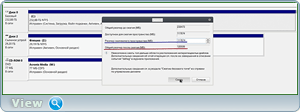
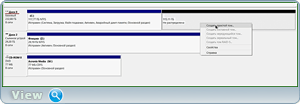
В окне Мастера создания простого тома нажимаем кнопку «Далее». С остальными окна то же самое Далее — Далее — Готово. До тех пор, пока не будет создан Новый том (D:).

Как бы на этом все при мудрости «делёжки» заканчиваются. Маленькое примечание: разделов таким образом, можно создать только 4 — от 1 до 3 основных и один расширенный (extended), в пределах которого можно делать множество логических (logical) разделов.
Если у кого есть желание может разделить жёсткий диск на 4 раздела. Первый (Диск C:) — операционная система Windows 7. Второй (Диск D:) — операционная система Windows 8.1. Третий (Диск E:) — пользовательские файлы (музыка, фильмы, документы, картинки). Четвёртый (Диск F:) — загрузочный ( о том как установить систему с жёсткого диска без использования дополнительный гаджетов).
Но это ещё не всё. Если купить внешний жёсткий диск примерно под 2TB и разделить его на два раздела, то есть вероятность первый раздел (примерно 10Гб) использовать под . Извлёк внешний хард с компьютера, спрятал в карман и понёс переносной компьютер к другу. Друг упадёт от зависти 🙂 . Второй раздел внешнего HDD под хранилище файлов. Очень полезно иметь на компьютере такие дополнительные, привлекательные штучки.
Обратные действия, если вам надоело смотреть на свой диск, порезанный колбаской. На томе нажимаем пр.кн. мыши — Удалить том — далее кнопка Да.

После чего на диске, который хотим увеличить нажимаем пр.кн.мыши — Расширить том.
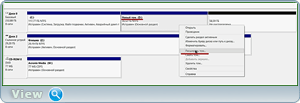
После чего радуемся проделанной работе. Ну и это ещё не всё. По неизвестным космическим причинам оснастка «Управление дисками» отказывается выполнять некоторые наши «фантазии». Предлагаю в самостоятельном режиме изучить эту . Программа супер, советую к употреблению с горячим чаем и бубликами 🙂 .
Помогите жертве капиталистического катаклизма. Делитесь постом в соц. сетях:
При покупке компьютера или при установке Windows или другой ОС многие пользователи хотят разбить жесткий диск на два или, точнее, на несколько разделов (например, диск C на два диска). Эта процедура дает возможность хранить отдельно системные файлы и личные данные, т.е. позволяет сохранить свои файлы в случае внезапного «слета» системы и улучшить быстродействие ОС путем уменьшения фрагментации системного раздела.
Обновление 2016: добавлены новые способы разделить диск (жесткий или SSD) на два и более, та
Разбить внешний жесткий диск на разделы
Не так давно мы рассказывали о бесплатных программах для деления жесткого диска, а сегодня мы поговорим с вами о том, как разбить жесткий диск на разделы в Windows 7 без потери данных.
Правильное деление жесткого диска на разделы является очень важным аспектом. В первую очередь, разделять диск необходимо для того, чтобы получить четкое разделение системы и пользовательских файлов. Достигается это благодаря тому, что системные файлы находятся на одном диске, а фильмы, музыка, документы и т.д. – на другом. В результате появляется возможность осуществления резервного копирования данных целым системным разделом, что позволяет без особых проблем в случае сбоя системы произвести его полное восстановление. К тому же, после наступления сбоя в функционировании и последующего возобновления диска, на котором будут находиться только системные данные, его диагностика будет произведена на протяжении более короткого отрезка времени, чем это бы заняло в случае с файлами во всем компьютере, число которых нередко достигает шестизначных цифр.
Перед тем, как ответить на вопрос, как разбить жесткий диск на разделы в Windows 7 без потери данных, мы хотим дать один ценный совет – сохраните все нужные вам данные на внешнем жестком диске или на любом другом носителе информации. Дело в том, что во время деления может произойти множество неприятных ситуаций – отключение электроэнергии, случайное обесточивание компьютера и многое другое. После таких событий есть большая вероятность того, что все ваши данные будут уничтожены. Теперь перейдем к процессу деления.
Деление жесткого диска на разделы мы будем осуществлять с помощью встроенного средства в операционную систему Windows 7, под названием «Управление дисками».
Для запуска данной утилиты, нужно кликнуть правой кнопкой мыши по «Мой компьютер», затем выбрать пункт «Управление» и в завершении выбрать «Управление дисками».
Не так давно мы рассказывали о бесплатных программах для деления жесткого диска, а сегодня мы поговорим с вами о том, как разбить жесткий диск на разделы в Windows 7 без потери данных.
Правильное деление жесткого диска на разделы является очень важным аспектом. В первую очередь, разделять диск необходимо для того, чтобы получить четкое разделение системы и пользовательских файлов. Достигается это благодаря тому, что системные файлы находятся на одном диске, а фильмы, музыка, документы и т.д.
Как разбить внешний жёсткий диск
– на другом. В результате появляется возможность осуществления резервного копирования данных целым системным разделом, что позволяет без особых проблем в случае сбоя системы произвести его полное восстановление. К тому же, после наступления сбоя в функционировании и последующего возобновления диска, на котором будут находиться только системные данные, его диагностика будет произведена на протяжении более короткого отрезка времени, чем это бы заняло в случае с файлами во всем компьютере, число которых нередко достигает шестизначных цифр.
Перед тем, как ответить на вопрос, как разбить жесткий диск на разделы в Windows 7 без потери данных, мы хотим дать один ценный совет – сохраните все нужные вам данные на внешнем жестком диске или на любом другом носителе информации. Дело в том, что во время деления может произойти множество неприятных ситуаций – отключение электроэнергии, случайное обесточивание компьютера и многое другое. После таких событий есть большая вероятность того, что все ваши данные будут уничтожены. Теперь перейдем к процессу деления.
Деление жесткого диска на разделы мы будем осуществлять с помощью встроенного средства в операционную систему Windows 7, под названием «Управление дисками».
Для запуска данной утилиты, нужно кликнуть правой кнопкой мыши по «Мой компьютер», затем выбрать пункт «Управление» и в завершении выбрать «Управление дисками».
Для внесения изменений в размеры томов, нужно сделать правый клик, после чего откроется следующее контекстное меню:
Из данного списка команд нас интересуют только «Расширить том» и «Сжать том».
Команда «Расширить том» позволяет увеличить размер раздела жесткого диска, конечно только при условии того, что на винчестере будет иметься неразмеченное пространство, которое мы сможем создать командой «Сжать том».
Команда «Сжать том» – является полностью противоположной команде «Расширить том». С помощью данной операции мы сможем уменьшить существующий раздел, для того чтобы увеличить размер другого раздела.
Для изменения разделов жесткого диска, вам нужно сделать левый клик и задать новый размер в мегабайтах, после чего нажимаем «Далее» и «Ок». Теперь набираемся терпения и ожидаем окончания процесса. Теперь вы знаете ответ на вопрос — «Как разбить жесткий диск на разделы в Windows 7 без потери данных» .
Для наглядности процесса, мы хотим прикрепить небольшой видеоурок, который продемонстрирует процесс деления жесткого диска средствами Windows 7. Приятного просмотра!
Как разбить жёсткий диск в Windows 7?
Разделение жёсткого диска на разделы средствами Windows7
При покупке нового компьютера или ноутбука с предустановленной операционной системой Windows 7, многие пользователи сталкиваются с проблемой разделения жёсткого диска на несколько разделов.
Разбиение жёсткого диска на несколько разделов является важным как с точки зрения удобства пользования интерфейсом системы, так и возможностью сохранить данные после переустановки либо восстановления операционной системы.

Основной раздел C:\
Как известно, при переустановке операционной системы теряются все данные, размещённые на диске C:\, в то время как на остальных разделах жёсткого диска данные остаются в сохранности. Все важные файлы можно легко использовать и после восстановления работоспособности системы.
Разбиение жёсткого диска удобно ещё и тем, что на системном разделе C:\ устанавливаются программы и приложения. Если диск C:\ является единственным, то при добавлении на него всевозможных файлов и папок возникает путаница между системными файлами и обычными папками, добавленными пользователем. В таком случае легко запутаться в файлах и ненароком удалить какой-нибудь важный системный файл. Поэтому разбиение жёсткого диска необходимо.
Для того чтобы разбить жёсткий диск в Windows 7 на несколько разделов (логических дисков), многие используют специализированные программы, вроде Partition Magic и ей подобных. С помощью таких программ можно разбить диск на несколько разделов. Но в Windows 7 предусмотрена возможность его разбиения с помощью системных утилит. В таком случае необходимость в сторонних программах полностью отпадает.
Для разбиения жёсткого диска в Windows 7 необходимо зайти в панель управления компьютером.
Сделать это можно двумя способами:
1.Клик правой кнопкой мыши на значке “Мой компьютер”, который размещён на рабочем столе – выбираем “Управление”. Далее откроется окно “Управление компьютером”. В нем находим подраздел – “Управление дисками”.

Пункт «Управление»2.Щёлкаем по значку “Пуск” в левом нижнем углу, затем выбираем “Панель управления”. Далее переходим по пути: “Система и безопасность” — “Администрирование”. Затем выбираем подменю – “Создание и форматирование разделов жёсткого диска”. Откроется окно “Управление дисками”.
Понятно, что первый способ проще.
Во вкладке “Управление дисками” можно просмотреть всю информацию по нашему HDD и его разделам. Кроме основного раздела C:\ есть вероятность обнаружить скрытый раздел восстановления.

Основной раздел C:\ и скрытый раздел восстановления
Раздел восстановления служит для хранения информации для восстановления операционной системы в случае серьёзного сбоя, когда система не загружается. Он не обозначается буквой. Стоит отметить, что объём памяти, занятый под файлы восстановления может достигать нескольких гигабайт (обычно около 15ГБ). Также кроме него на диске есть раздел System Reserved, объёмом 100 мегабайт. Эти разделы являются служебными, так как они никак не используются пользователем и служат для нормального функционирования операционки.
Итак, обратим своё внимание на диск C:\, который и предстоит разбить на разделы – дополнительные логические диски.
Для того чтобы его разделить, щёлкаем на условном изображении диска правой кнопкой мыши. В выпавшем меню выбираем пункт “Сжать том…”.

Пункт «Сжать том…»
Далее последует запрос места для сжатия.

Запрос места для сжатия
После того, как запрос закончен появиться окно, в котором будут указаны параметры сжатия. Если диск ранее не разделялся, то по умолчанию утилита предложит разделить его приблизительно пополам. Если первоначально HDD имел объём памяти, например 1,8 Терабайт, то после разделения образуется два раздела объёмом приблизительно по 900 Гигабайт каждый.
В появившемся окне указывается размер тома C:\ до сжатия (в мегабайтах) и размер сжимаемого пространства. Размер сжимаемого пространства – это объём памяти нового раздела, который будет создан. Общий размер после сжатия – это размер тома C:\ после сжатия. Он будет чуть больше, чем вновь созданный. Как уже говорилось, система предложит разделить доступную память приблизительно пополам.

Параметры сжатия тома
Если есть желание и уверенность в своих силах, то можно указать свои цифры и разделить диск в соответствии со своими потребностями. В любом случае, можно будет провести обратную процедуру – расширение тома и вернуть всё в прежнее состояние.
Ознакомившись с параметрами разделения, жмём кнопку “Сжать”. После непродолжительного процесса на HDD появиться ещё один раздел с надписью “Не распределён”.

Пункт «Создать простой том…»
Далее необходимо отформатировать новый раздел. Для этого щёлкаем правой кнопкой мыши на области нового диска (см. рисунок) и выбираем пункт “Создать простой том…”.

Мастер создания простого тома
Запуститься “Мастер создания простого тома”. Жмём “Далее”. Появиться окно “Указание размера тома” – снова жмём “Далее”.
Как разбить(объединить) внешний жесткий диск на разделы
В следующем окне выбираем букву нового тома в пункте “Назначить букву диска”. Букву можно выбрать любую, какая вам понравиться.

Назначение буквы для нового раздела
Подтверждаем выбор и в новом окне указываем файловую систему. В пункте “Форматировать этот том следующим образом:” указываем файловую систему NTFS, размер кластера оставляем по умолчанию. Ставим галочку в чекбоксе “Быстрое форматирование” и жмем “Далее”. Появиться окно со всеми заданными параметрами. Если всё правильно, то нажимаем кнопку “Готово”.

Выбор файловой системы и её параметров
Если вас не устраивают параметры, устанавливаемые системой по умолчанию, то, конечно, можно задать свои. Но в большинстве случаев это не требуется.
Спустя несколько секунд новый раздел HDD будет отформатирован, ему будет задана буква и в поле условного обозначения появится надпись “Исправен (Логический диск)”. Теперь диск C:\ будет разделён на два.

Новый раздел HDD — Новый том (E:)
При желании можно изменить название нового раздела, и вместо “Новый том”, дать другое. Сделать это можно несколькими способами:
1.В панели управления компьютером в окне управление дисками выбираем тот, название которого хотим изменить. Щёлкаем правой кнопкой мыши и выбираем пункт «Свойства». В поле названия задаём новое имя и подтверждаем, нажав OK.
2.Открываем «Мой компьютер», далее выбираем диск, который хотим переименовать и щёлкаем правой кнопкой мыши. Выбираем пункт “Переименовать”. Далее вводим новое название и жмём клавишу Enter.
Если у вас в системе вместо HDD установлен твёрдотельный накопитель (SSD), то методика разделения аналогична.
Главная » О Компах » Текущая страница
Также Вам будет интересно узнать:
Не так давно мы рассказывали о бесплатных программах для деления жесткого диска, а сегодня мы поговорим с вами о том, как разбить жесткий диск на разделы в Windows 7 без потери данных.
Правильное деление жесткого диска на разделы является очень важным аспектом. В первую очередь, разделять диск необходимо для того, чтобы получить четкое разделение системы и пользовательских файлов. Достигается это благодаря тому, что системные файлы находятся на одном диске, а фильмы, музыка, документы и т.д. – на другом. В результате появляется возможность осуществления резервного копирования данных целым системным разделом, что позволяет без особых проблем в случае сбоя системы произвести его полное восстановление. К тому же, после наступления сбоя в функционировании и последующего возобновления диска, на котором будут находиться только системные данные, его диагностика будет произведена на протяжении более короткого отрезка времени, чем это бы заняло в случае с файлами во всем компьютере, число которых нередко достигает шестизначных цифр.
Перед тем, как ответить на вопрос, как разбить жесткий диск на разделы в Windows 7 без потери данных, мы хотим дать один ценный совет – сохраните все нужные вам данные на внешнем жестком диске или на любом другом носителе информации. Дело в том, что во время деления может произойти множество неприятных ситуаций – отключение электроэнергии, случайное обесточивание компьютера и многое другое. После таких событий есть большая вероятность того, что все ваши данные будут уничтожены. Теперь перейдем к процессу деления.
Деление жесткого диска на разделы мы будем осуществлять с помощью встроенного средства в операционную систему Windows 7, под названием «Управление дисками».
Для запуска данной утилиты, нужно кликнуть правой кнопкой мыши по «Мой компьютер», затем выбрать пункт «Управление» и в завершении выбрать «Управление дисками».
Не так давно мы рассказывали о бесплатных программах для деления жесткого диска, а сегодня мы поговорим с вами о том, как разбить жесткий диск на разделы в Windows 7 без потери данных.
Правильное деление жесткого диска на разделы является очень важным аспектом. В первую очередь, разделять диск необходимо для того, чтобы получить четкое разделение системы и пользовательских файлов.
Как разбить жесткий диск на разделы в Windows 7 без потери данных?
Достигается это благодаря тому, что системные файлы находятся на одном диске, а фильмы, музыка, документы и т.д. – на другом. В результате появляется возможность осуществления резервного копирования данных целым системным разделом, что позволяет без особых проблем в случае сбоя системы произвести его полное восстановление. К тому же, после наступления сбоя в функционировании и последующего возобновления диска, на котором будут находиться только системные данные, его диагностика будет произведена на протяжении более короткого отрезка времени, чем это бы заняло в случае с файлами во всем компьютере, число которых нередко достигает шестизначных цифр.
Перед тем, как ответить на вопрос, как разбить жесткий диск на разделы в Windows 7 без потери данных, мы хотим дать один ценный совет – сохраните все нужные вам данные на внешнем жестком диске или на любом другом носителе информации. Дело в том, что во время деления может произойти множество неприятных ситуаций – отключение электроэнергии, случайное обесточивание компьютера и многое другое. После таких событий есть большая вероятность того, что все ваши данные будут уничтожены. Теперь перейдем к процессу деления.
Деление жесткого диска на разделы мы будем осуществлять с помощью встроенного средства в операционную систему Windows 7, под названием «Управление дисками».
Для запуска данной утилиты, нужно кликнуть правой кнопкой мыши по «Мой компьютер», затем выбрать пункт «Управление» и в завершении выбрать «Управление дисками».
Для внесения изменений в размеры томов, нужно сделать правый клик, после чего откроется следующее контекстное меню:
Из данного списка команд нас интересуют только «Расширить том» и «Сжать том».
Команда «Расширить том» позволяет увеличить размер раздела жесткого диска, конечно только при условии того, что на винчестере будет иметься неразмеченное пространство, которое мы сможем создать командой «Сжать том».
Команда «Сжать том» – является полностью противоположной команде «Расширить том». С помощью данной операции мы сможем уменьшить существующий раздел, для того чтобы увеличить размер другого раздела.
Для изменения разделов жесткого диска, вам нужно сделать левый клик и задать новый размер в мегабайтах, после чего нажимаем «Далее» и «Ок». Теперь набираемся терпения и ожидаем окончания процесса. Теперь вы знаете ответ на вопрос — «Как разбить жесткий диск на разделы в Windows 7 без потери данных» .
Для наглядности процесса, мы хотим прикрепить небольшой видеоурок, который продемонстрирует процесс деления жесткого диска средствами Windows 7. Приятного просмотра!
Как разбить жёсткий диск в Windows 7?
Разделение жёсткого диска на разделы средствами Windows7
При покупке нового компьютера или ноутбука с предустановленной операционной системой Windows 7, многие пользователи сталкиваются с проблемой разделения жёсткого диска на несколько разделов.
Разбиение жёсткого диска на несколько разделов является важным как с точки зрения удобства пользования интерфейсом системы, так и возможностью сохранить данные после переустановки либо восстановления операционной системы.

Основной раздел C:\
Как известно, при переустановке операционной системы теряются все данные, размещённые на диске C:\, в то время как на остальных разделах жёсткого диска данные остаются в сохранности. Все важные файлы можно легко использовать и после восстановления работоспособности системы.
Разбиение жёсткого диска удобно ещё и тем, что на системном разделе C:\ устанавливаются программы и приложения. Если диск C:\ является единственным, то при добавлении на него всевозможных файлов и папок возникает путаница между системными файлами и обычными папками, добавленными пользователем. В таком случае легко запутаться в файлах и ненароком удалить какой-нибудь важный системный файл. Поэтому разбиение жёсткого диска необходимо.
Для того чтобы разбить жёсткий диск в Windows 7 на несколько разделов (логических дисков), многие используют специализированные программы, вроде Partition Magic и ей подобных. С помощью таких программ можно разбить диск на несколько разделов. Но в Windows 7 предусмотрена возможность его разбиения с помощью системных утилит. В таком случае необходимость в сторонних программах полностью отпадает.
Для разбиения жёсткого диска в Windows 7 необходимо зайти в панель управления компьютером.
Сделать это можно двумя способами:
1.Клик правой кнопкой мыши на значке “Мой компьютер”, который размещён на рабочем столе – выбираем “Управление”. Далее откроется окно “Управление компьютером”. В нем находим подраздел – “Управление дисками”.

Пункт «Управление»2.Щёлкаем по значку “Пуск” в левом нижнем углу, затем выбираем “Панель управления”. Далее переходим по пути: “Система и безопасность” — “Администрирование”. Затем выбираем подменю – “Создание и форматирование разделов жёсткого диска”. Откроется окно “Управление дисками”.
Понятно, что первый способ проще.
Во вкладке “Управление дисками” можно просмотреть всю информацию по нашему HDD и его разделам. Кроме основного раздела C:\ есть вероятность обнаружить скрытый раздел восстановления.

Основной раздел C:\ и скрытый раздел восстановления
Раздел восстановления служит для хранения информации для восстановления операционной системы в случае серьёзного сбоя, когда система не загружается. Он не обозначается буквой. Стоит отметить, что объём памяти, занятый под файлы восстановления может достигать нескольких гигабайт (обычно около 15ГБ). Также кроме него на диске есть раздел System Reserved, объёмом 100 мегабайт. Эти разделы являются служебными, так как они никак не используются пользователем и служат для нормального функционирования операционки.
Итак, обратим своё внимание на диск C:\, который и предстоит разбить на разделы – дополнительные логические диски.
Для того чтобы его разделить, щёлкаем на условном изображении диска правой кнопкой мыши. В выпавшем меню выбираем пункт “Сжать том…”.

Пункт «Сжать том…»
Далее последует запрос места для сжатия.

Запрос места для сжатия
После того, как запрос закончен появиться окно, в котором будут указаны параметры сжатия. Если диск ранее не разделялся, то по умолчанию утилита предложит разделить его приблизительно пополам. Если первоначально HDD имел объём памяти, например 1,8 Терабайт, то после разделения образуется два раздела объёмом приблизительно по 900 Гигабайт каждый.
В появившемся окне указывается размер тома C:\ до сжатия (в мегабайтах) и размер сжимаемого пространства. Размер сжимаемого пространства – это объём памяти нового раздела, который будет создан. Общий размер после сжатия – это размер тома C:\ после сжатия. Он будет чуть больше, чем вновь созданный. Как уже говорилось, система предложит разделить доступную память приблизительно пополам.

Параметры сжатия тома
Если есть желание и уверенность в своих силах, то можно указать свои цифры и разделить диск в соответствии со своими потребностями. В любом случае, можно будет провести обратную процедуру – расширение тома и вернуть всё в прежнее состояние.
Ознакомившись с параметрами разделения, жмём кнопку “Сжать”. После непродолжительного процесса на HDD появиться ещё один раздел с надписью “Не распределён”.

Пункт «Создать простой том…»
Далее необходимо отформатировать новый раздел. Для этого щёлкаем правой кнопкой мыши на области нового диска (см. рисунок) и выбираем пункт “Создать простой том…”.

Мастер создания простого тома
Запуститься “Мастер создания простого тома”. Жмём “Далее”. Появиться окно “Указание размера тома” – снова жмём “Далее”. В следующем окне выбираем букву нового тома в пункте “Назначить букву диска”. Букву можно выбрать любую, какая вам понравиться.

Назначение буквы для нового раздела
Подтверждаем выбор и в новом окне указываем файловую систему. В пункте “Форматировать этот том следующим образом:” указываем файловую систему NTFS, размер кластера оставляем по умолчанию. Ставим галочку в чекбоксе “Быстрое форматирование” и жмем “Далее”. Появиться окно со всеми заданными параметрами. Если всё правильно, то нажимаем кнопку “Готово”.

Выбор файловой системы и её параметров
Если вас не устраивают параметры, устанавливаемые системой по умолчанию, то, конечно, можно задать свои. Но в большинстве случаев это не требуется.
Спустя несколько секунд новый раздел HDD будет отформатирован, ему будет задана буква и в поле условного обозначения появится надпись “Исправен (Логический диск)”. Теперь диск C:\ будет разделён на два.

Новый раздел HDD — Новый том (E:)
При желании можно изменить название нового раздела, и вместо “Новый том”, дать другое.
Как жесткий диск разбить на два
Сделать это можно несколькими способами:
1.В панели управления компьютером в окне управление дисками выбираем тот, название которого хотим изменить. Щёлкаем правой кнопкой мыши и выбираем пункт «Свойства». В поле названия задаём новое имя и подтверждаем, нажав OK.
2.Открываем «Мой компьютер», далее выбираем диск, который хотим переименовать и щёлкаем правой кнопкой мыши. Выбираем пункт “Переименовать”. Далее вводим новое название и жмём клавишу Enter.
Если у вас в системе вместо HDD установлен твёрдотельный накопитель (SSD), то методика разделения аналогична.
Главная » О Компах » Текущая страница
Также Вам будет интересно узнать:
Название «винчестер» жёсткий диск получил благодаря фирме IBM, которая в 1973 году выпустила жёсткий диск модели 3340, впервые объединивший в одном неразъёмном корпусе пластины диска и считывающие головки.
При его разработке инженеры использовали краткое внутреннее название «30-30», что означало два модуля (в максимальной компоновке) по 30 Мб каждый. Кеннет Хотон, руководитель проекта, по созвучию с обозначением популярного охотничьего ружья «Winchester 30-30» предложил назвать этот диск «винчестером».
скачай partition magic
ВНИМАНИЕ, ОПАСНО!
НИКОГДА не применяйте никакие сторонние средства а-ля Partition Magic или Acronis, которые тут прозвучали.
Рискуете потерять весь диск, а зачем? ВСЁ можно сделать встроенными НАДЁЖНЫМИ средствами.
За такие советы системщиков увольняют сразу и безоговорочно — за вредительство.
Закончите все операции в Disk Management, который вам подсказали.
С помощью программки Acronis Disk Director Suite
ВНИМАНИЕ, ОПАСНО!
НИКОГДА не применяйте никакие сторонние средства а-ля Partition Magic или Acronis, которые тут прозвучали.
Рискуете потерять весь диск, а зачем? ВСЁ можно сделать встроенными НАДЁЖНЫМИ средствами.
За такие советы системщиков увольняют сразу и безоговорочно — за вредительство.
Закончите все операции в Disk Management, который вам подсказали.
нужен очень острый топор….
Acronis Disk Manager Suite
Windows Partitioner
Делал что то подобное давно для XP. Только я «вырезал» область с бэдами посреди харда. Какой прогой делил — не помню уже.
Как разбить жесткий диск на разделы в Windows 7/10
По идее можно и кусок в начале диска отрезать, но тут не уверен, семёрка может всё равно попытаться в начале диска свой раздер загрузочный сделать.
Я бы рекомендовал программу Acronis Disk Director. Лично меня ещё ни разу не подводила, а использую давно и часто. Ранее использовал Partition Magic, но он пару раз подвёл, тем не менее, последствия были обратимыми. Тем не менее, будьте аккуратны, а если не делали подобных операций ранее и не имеете представления о файловых системах, их типах и нюансах, лучше обратитесь к специалисту.
start -> run -> diskmgmt.msc
Винда лицензионная все-таки, не хочется запороть.
и не запоришь, у тебя ключ есть, это самое главное. (Он на ноуте снизу приклеен). Он подойдёт для установки любой другой соответствующей Windows.
- Рейтинги
- Обзоры
- Смартфоны и планшеты
- Компьютеры и ноутбуки
- Комплектующие
- Периферия
- Фото и видео
- Аксессуары
- ТВ и аудио
- Техника для дома
- Программы и приложения
- Новости
- Советы
- Покупка
- Эксплуатация
- Ремонт
- Подборки
- Смартфоны и планшеты
- Компьютеры
- Аксессуары
- ТВ и аудио
Стоит ли делить жесткий диск на разделы?
Наверх- Рейтинги
- Обзоры
- Смартфоны и планшеты
- Компьютеры и ноутбуки
- Комплектующие
- Периферия
- Фото и видео
- Аксессуары
- ТВ и аудио
- Техника для дома
- Программы и приложения
- Новости
- Советы
- Покупка
- Эксплуатация
- Ремонт
- Подборки
- Смартфоны и планшеты
- Компьютеры
- Аксессуары
- ТВ и аудио
- Фото и видео
- Программы и приложения
- Техника для дома
Как разбить жёсткий диск в Windows 7?
Разделение жёсткого диска на разделы средствами Windows7
При покупке нового компьютера или ноутбука с предустановленной операционной системой Windows 7, многие пользователи сталкиваются с проблемой разделения жёсткого диска на несколько разделов.
Разбиение жёсткого диска на несколько разделов является важным как с точки зрения удобства пользования интерфейсом системы, так и возможностью сохранить данные после переустановки либо восстановления операционной системы.

Основной раздел C:\
Как известно, при переустановке операционной системы теряются все данные, размещённые на диске C:\, в то время как на остальных разделах жёсткого диска данные остаются в сохранности. Все важные файлы можно легко использовать и после восстановления работоспособности системы.
Разбиение жёсткого диска удобно ещё и тем, что на системном разделе C:\ устанавливаются программы и приложения. Если диск C:\ является единственным, то при добавлении на него всевозможных файлов и папок возникает путаница между системными файлами и обычными папками, добавленными пользователем. В таком случае легко запутаться в файлах и ненароком удалить какой-нибудь важный системный файл. Поэтому разбиение жёсткого диска необходимо.
Для того чтобы разбить жёсткий диск в Windows 7 на несколько разделов (логических дисков), многие используют специализированные программы, вроде Partition Magic и ей подобных. С помощью таких программ можно разбить диск на несколько разделов. Но в Windows 7 предусмотрена возможность его разбиения с помощью системных утилит. В таком случае необходимость в сторонних программах полностью отпадает.
Для разбиения жёсткого диска в Windows 7 необходимо зайти в панель управления компьютером.
Сделать это можно двумя способами:
1.Клик правой кнопкой мыши на значке “Мой компьютер”, который размещён на рабочем столе – выбираем “Управление”. Далее откроется окно “Управление компьютером”. В нем находим подраздел – “Управление дисками”.

Пункт «Управление»2.Щёлкаем по значку “Пуск” в левом нижнем углу, затем выбираем “Панель управления”. Далее переходим по пути: “Система и безопасность” — “Администрирование”. Затем выбираем подменю – “Создание и форматирование разделов жёсткого диска”. Откроется окно “Управление дисками”.
Понятно, что первый способ проще.
Во вкладке “Управление дисками” можно просмотреть всю информацию по нашему HDD и его разделам. Кроме основного раздела C:\ есть вероятность обнаружить скрытый раздел восстановления.

Основной раздел C:\ и скрытый раздел восстановления
Раздел восстановления служит для хранения информации для восстановления операционной системы в случае серьёзного сбоя, когда система не загружается. Он не обозначается буквой. Стоит отметить, что объём памяти, занятый под файлы восстановления может достигать нескольких гигабайт (обычно около 15ГБ). Также кроме него на диске есть раздел System Reserved, объёмом 100 мегабайт. Эти разделы являются служебными, так как они никак не используются пользователем и служат для нормального функционирования операционки.
Итак, обратим своё внимание на диск C:\, который и предстоит разбить на разделы – дополнительные логические диски.
Для того чтобы его разделить, щёлкаем на условном изображении диска правой кнопкой мыши. В выпавшем меню выбираем пункт “Сжать том…”.

Пункт «Сжать том…»
Далее последует запрос места для сжатия.

Запрос места для сжатия
После того, как запрос закончен появиться окно, в котором будут указаны параметры сжатия. Если диск ранее не разделялся, то по умолчанию утилита предложит разделить его приблизительно пополам. Если первоначально HDD имел объём памяти, например 1,8 Терабайт, то после разделения образуется два раздела объёмом приблизительно по 900 Гигабайт каждый.
В появившемся окне указывается размер тома C:\ до сжатия (в мегабайтах) и размер сжимаемого пространства. Размер сжимаемого пространства – это объём памяти нового раздела, который будет создан. Общий размер после сжатия – это размер тома C:\ после сжатия. Он будет чуть больше, чем вновь созданный. Как уже говорилось, система предложит разделить доступную память приблизительно пополам.

Параметры сжатия тома
Если есть желание и уверенность в своих силах, то можно указать свои цифры и разделить диск в соответствии со своими потребностями. В любом случае, можно будет провести обратную процедуру – расширение тома и вернуть всё в прежнее состояние.
Ознакомившись с параметрами разделения, жмём кнопку “Сжать”. После непродолжительного процесса на HDD появиться ещё один раздел с надписью “Не распределён”.

Пункт «Создать простой том…»
Далее необходимо отформатировать новый раздел. Для этого щёлкаем правой кнопкой мыши на области нового диска (см. рисунок) и выбираем пункт “Создать простой том…”.

Мастер создания простого тома
Запуститься “Мастер создания простого тома”. Жмём “Далее”. Появиться окно “Указание размера тома” – снова жмём “Далее”. В следующем окне выбираем букву нового тома в пункте “Назначить букву диска”. Букву можно выбрать любую, какая вам понравиться.

Назначение буквы для нового раздела
Подтверждаем выбор и в новом окне указываем файловую систему. В пункте “Форматировать этот том следующим образом:” указываем файловую систему NTFS, размер кластера оставляем по умолчанию. Ставим галочку в чекбоксе “Быстрое форматирование” и жмем “Далее”. Появиться окно со всеми заданными параметрами. Если всё правильно, то нажимаем кнопку “Готово”.

Выбор файловой системы и её параметров
Если вас не устраивают параметры, устанавливаемые системой по умолчанию, то, конечно, можно задать свои. Но в большинстве случаев это не требуется.
Спустя несколько секунд новый раздел HDD будет отформатирован, ему будет задана буква и в поле условного обозначения появится надпись “Исправен (Логический диск)”. Теперь диск C:\ будет разделён на два.

Новый раздел HDD — Новый том (E:)
При желании можно изменить название нового раздела, и вместо “Новый том”, дать другое. Сделать это можно несколькими способами:
1.В панели управления компьютером в окне управление дисками выбираем тот, название которого хотим изменить. Щёлкаем правой кнопкой мыши и выбираем пункт «Свойства«. В поле названия задаём новое имя и подтверждаем, нажав OK.
2.Открываем «Мой компьютер», далее выбираем диск, который хотим переименовать и щёлкаем правой кнопкой мыши. Выбираем пункт “Переименовать”. Далее вводим новое название и жмём клавишу Enter.
Если у вас в системе вместо HDD установлен твёрдотельный накопитель (SSD), то методика разделения аналогична.
Главная » О Компах » Текущая страница
Также Вам будет интересно узнать:
Как разметить внешний жесткий диск на Mac и Windows
После покупки нового внешнего жесткого диска, который поставляется только с одним разделом от производителя, при установке его на Mac или ПК вы всегда предпочитаете разделить внешний жесткий диск на отдельный раздел для хранения файлов различных типов. Разбиение жесткого диска может помочь организовать ваши данные и сделать вашу жизнь более удобной. Но многие пользователи считают трудной задачей разбиение жесткого диска, поэтому в этом руководстве мы подробно рассмотрим этапы разбиения пустого внешнего жесткого диска на Mac и ПК.
Часть 1. Как разбить внешний жесткий диск на Mac
Шаг 1. Откройте Finder
Откройте Finder, нажав на значок в доке. Кроме того, вы можете открыть Finder, запустив Spotlight, нажав «CMD SPACE» и введя «Disk Utility», а затем нажав клавишу «Return».
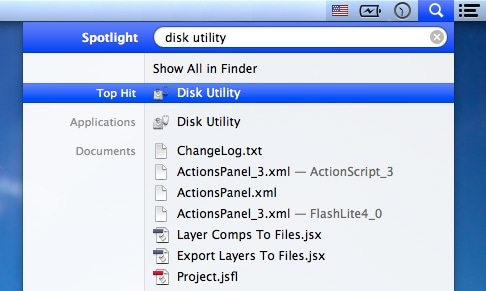
Шаг 2. Откройте Дисковую Утилиту
Находясь в Finder, нажмите «Открыть приложения» с левой стороны.Затем прокрутите вниз до папки Utilities и дважды щелкните по папке. Дважды щелкните папку Дисковой утилиты в папках Утилиты, чтобы запустить программу.
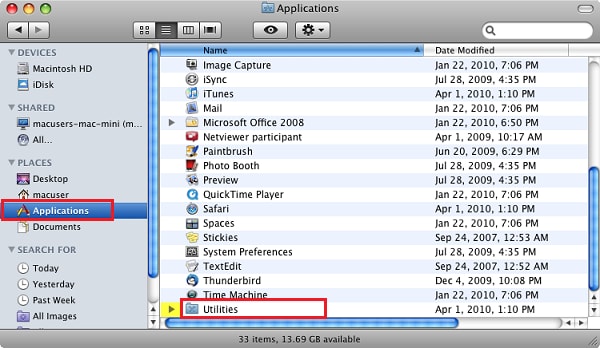
Шаг 3. Выделите внешний жесткий диск для разметки
В левой колонке укажите жесткий диск, который вы хотите разбить на разделы, затем выделите. Жесткий диск, который вы ищете, должен быть прямо над Macintosh HD. На правой стороне столбца есть ряд вкладок. Нажмите на одно написанное «Разделение», и появится раздел «Схема тома».
Синяя область показывает пространство, занимаемое вашим жестким диском. Белая область показывает свободное пространство, которое можно использовать для разбиения. Под прямоугольником есть символы «+» и «-», нажмите на знак «+», чтобы добавить новый раздел.

Шаг 4. Добавление нового раздела
После того, как вы нажмете на символ «+», появится другое поле, помеченное Macintosh HD 2. Чтобы изменить имя, размер диска (информацию о томе) и отформатировать диск, нажмите один раз на новое поле.
Примечание: Форматирование жесткого диска необходимо, если вы хотите установить новую операционную систему в добавленный раздел.

Шаг 5. Разбить диск
После настройки компонентов вашего нового раздела нажмите «Применить» в нижней части экрана. Сразу же появится всплывающее окно, щелкните диалоговое окно «Раздел» и дождитесь добавления раздела. Разделение внешнего жесткого диска занимает всего несколько минут.Вы также можете использовать предыдущие шаги для разбиения внутреннего жесткого диска вашего компьютера.

Часть 2. Как сделать внешний раздел жесткого диска в Windows
Да, вы можете разбить свой жесткий диск на пару логических единиц, которые вы хотите. Разбивая жесткий диск на части, вы уменьшаете вероятность повреждения важных данных, отделяя данные от операционной системы. Это как разделить ваш жесткий диск с помощью окна.
Шаг 1.Выберите Управление дисками
Щелкните правой кнопкой мыши значок «Компьютер» и выберите «Управление». Нажмите «Управление» и выберите «Управление дисками» в папке «Хранилище». Находясь в управлении дисками, вы увидите все разделы и диски на вашем компьютере.

Шаг 2. Нажмите на кнопку «Уменьшить громкость»
После уменьшения громкости диска откройте диалоговое окно «Нераспределенные» на экране «Управление дисками». Итак, щелкните правой кнопкой мыши на блоке «Unallocated» и затем перейдите к блоку «New Simple Volume».
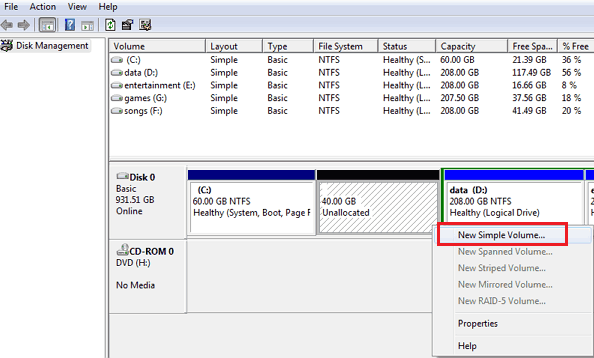
Шаг 3. Введите размер, который будет выделен для нового раздела
При выборе опции «New Simple Volume Wizard» появляется экран New Simple Volume Wizard. Нажмите на кнопку «Далее» в правом нижнем углу экрана.
Здесь вам необходимо ввести размер, который вы хотите, чтобы ваш новый раздел содержал. После ввода необходимого размера нажмите «Далее». Убедитесь, что ваши цифры не превышают общий объем доступной памяти.
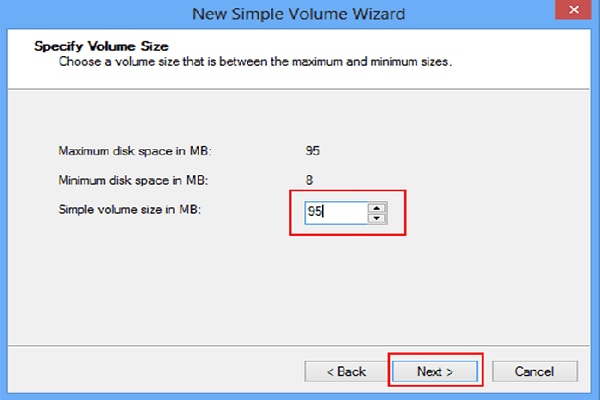
Шаг 4. Присвойте имя новому разделу
Присвойте путь или имя новому разделу, выбрав в меню, а затем нажмите кнопку «Далее». Назначение имени важно, поскольку оно позволяет Windows перемещаться и идентифицировать новый раздел.

Шаг 5. Установите новый том или раздел
Выберите «Форматировать» этот том и убедитесь, что вы выбрали следующее: выберите «NTFS в файловой системе» и «Размер по умолчанию для единицы размещения»; В разделе «Метка тома» введите имя, на которое необходимо указать имя диска.Наконец, выберите «Выполнить быстрый формат», а затем нажмите «Далее».

Шаг 6. Отформатируйте новый раздел
Еще раз, пройдите настройки, которые вы сделали ранее, и затем нажмите на кнопку «Готово». На экране появится всплывающее окно, в котором вас попросят разделить новый том. Сначала нажмите «Форматировать» диск и убедитесь, что вы сохранили предыдущие настройки, а затем нажмите «Пуск». Вы также получите предупреждение о форматировании, но идите дальше и выберите «ОК».
Если вы правильно выполнили предыдущие шаги, вы заметите, что созданный вами новый том был добавлен в окно «Управление дисками».

Часть 3. Как восстановить данные с внешнего жесткого диска раздела на Mac и Windows
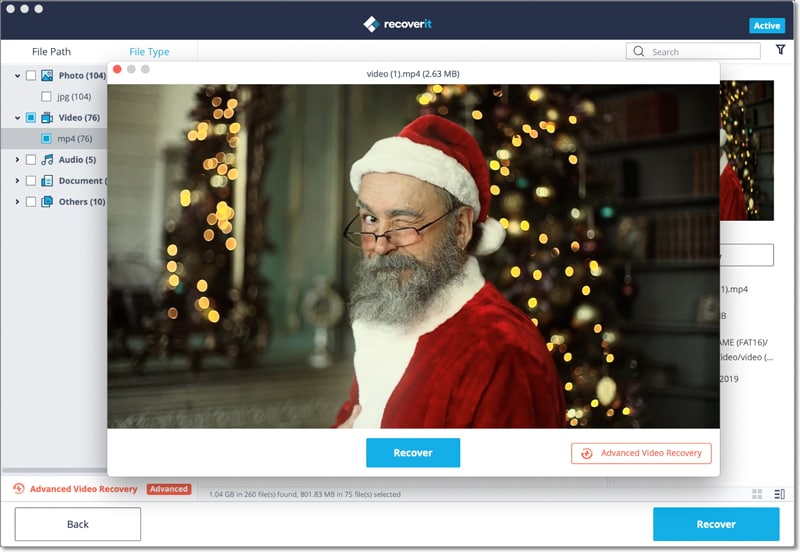
В настоящее время многие компании придумали различные приложения для восстановления данных, чтобы справиться с потерей данных с внешних жестких дисков. Тем не менее, Recoverit для Mac (или Recoverit для Windows) является одним из лучших приложений и доминирует на рынке благодаря своим уникальным функциям.Этот инструмент помогает использовать для восстановления всех форм потерянных данных, включая фотографии, аудио, документы, видео и другие важные данные с внешнего жесткого диска на Mac.
Простые шаги для восстановления данных с внешнего жесткого диска раздела
Шаг 1. Выберите типы для вашего файла
Сначала запустите восстановление данных из папки приложения после установки. Затем подключите внешний жесткий диск к компьютеру Mac. Находясь в главном окне, выберите один или несколько типов файлов, чтобы получить точные утерянные файлы с внешнего жесткого диска, и нажмите кнопку «Далее», чтобы продолжить.Он сохраняет оригинальные папки и имена файлов.
Шаг 2. Выберите диск и начните сканирование
В другом окне выберите диск, с которого вы хотите восстановить потерянные файлы. После этого нажмите кнопку «Пуск», чтобы отсканировать все существующие файлы на предпочитаемом вами диске. Вы можете сканировать определенные типы файлов, такие как аудио, видео, электронная почта, архив или изображения.
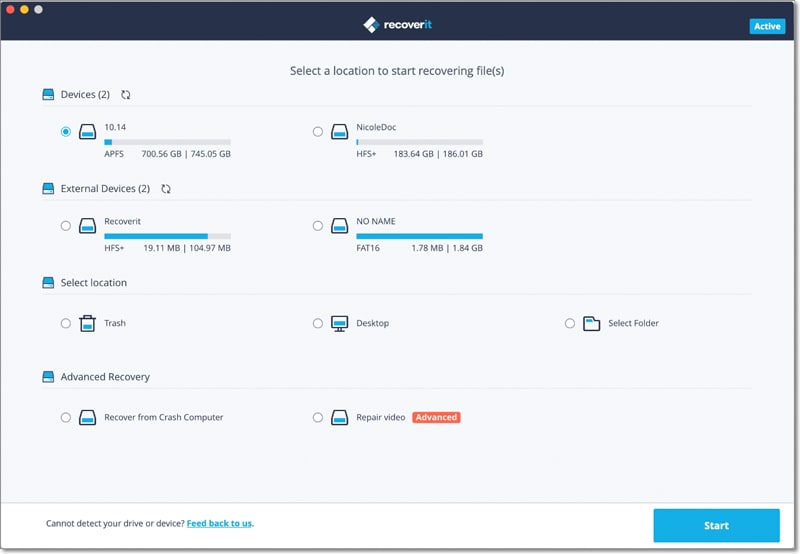
Шаг 3. Восстановление раздела внешнего жесткого диска
После завершения сканирования проверьте потерянные файлы в нижнем списке.Используйте функцию предварительного просмотра программного обеспечения, чтобы проверить, все ли потерянные файлы были найдены. Определите типы файлов, которые вы хотите получить, и нажмите на кнопку «Восстановить». Выберите папку на Mac, а не на жестком диске, и нажмите «OK», чтобы начать процесс восстановления внешнего жесткого диска.
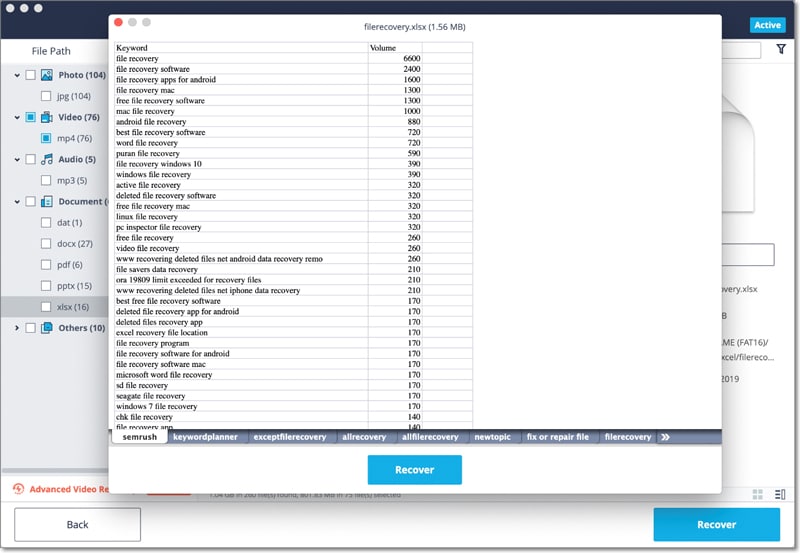
Большинство людей используют внешние жесткие диски для хранения важной информации и, в некотором смысле, для ее защиты. Проблема в том, что такая информация может быть потеряна из-за заражения вирусом, отформатированного жесткого диска или случайного удаления файлов.
И люди обычно используют внешние устройства жесткого диска, чтобы сохранить их важную информацию в безопасности. Но что делать, если потеря данных произошла по разным причинам, например, по ошибке удалила файлы, отформатировала диск, заразилась вирусом. Поэтому убедитесь, что у вас есть хотя бы надежное программное обеспечение, чтобы быть в безопасности. Вот почему вам нужно Recoverit Data Recovery.
Статьи по теме и советы
,
Как разметить внешний жесткий диск | Small Business
В отличие от внутренних жестких дисков, большинство внешних жестких дисков уже разделены и отформатированы. Однако, если вам нужно несколько разделов для ваших бизнес-данных, вам может потребоваться удалить или уменьшить существующую структуру. Утилита управления дисками в Windows 7 позволяет делать это с помощью простого графического интерфейса. Во время процесса вам также нужно будет определиться с форматированием. Использование файловой системы FAT32 обеспечит совместимость диска с другими операционными системами, но если вы будете использовать диск только в Windows 7, NTFS является хорошим выбором.
Подключите внешний жесткий диск к компьютеру с помощью USB-кабеля и включите устройство.
Нажмите кнопку «Пуск», введите «diskmgmt.msc» и нажмите «Enter».
Щелкните правой кнопкой мыши существующий раздел на внешнем жестком диске, выберите «Удалить том» и выберите удаление раздела. Если у вас уже есть важные данные на диске, вместо этого выберите «Уменьшить объем», позвольте Windows выбрать максимальную величину сжатия и нажмите «Сократить».
Щелкните правой кнопкой мыши «Нераспределенное» или «Свободное место» на внешнем диске и выберите «Новый простой том».»
Введите требуемый размер тома в мегабайтах в поле» Размер простого тома в МБ «. Убедитесь, что вы выбрали меньшее число, чтобы оставить место для дополнительных разделов, если это применимо. Чтобы преобразовать гигабайты в мегабайты, умножьте на 1024. Как Например, если 10 ГБ умножить на 1024, то получится 10 240 МБ. Если вы хотите создать только один дополнительный раздел, нажмите «Далее», чтобы использовать максимальный размер по умолчанию.
Нажмите «Далее», чтобы Windows присвоила доступную букву диска.
Щелкните раскрывающийся список «Файловая система» и выберите «FAT32» или «NTFS».«Нажмите« Далее ».
Нажмите« Готово », чтобы разбить диск.
Повторите процедуру разделения, чтобы создать дополнительные разделы, если это необходимо.
.Позиция: Как Tos — Восстановление данных — Как восстановить потерянный раздел на внешнем жестком диске?
Содержание :
Восстановление потерянного раздела с внешнего жесткого диска
Внешний жесткий диск является очень полезным запоминающим устройством и широко используется в наши дни благодаря многим функциям, например, он очень портативный и может быть легко подключен к компьютеру через порт USB; это обеспечивает огромное место для хранения с приемлемой ценой; Внешний жесткий диск читает и записывает данные быстрее, чем многие другие USB-диски.Пользователи хотели бы хранить данные или хранить резервные копии на внешнем жестком диске. Внешний жесткий диск должен быть разделен перед хранением данных, и разделы на нем могут быть отформатированы в различные форматы файловой системы, чтобы диск можно было использовать на разных платформах ОС.
Однако разделы, созданные на внешнем жестком диске, могут быть потеряны по многим причинам, например, случайное удаление, перераспределение диска, повреждение таблицы разделов, вирусная атака, поврежденные сектора и т. Д. Раздел является частью непрерывного дискового пространства на диске и отвечает за хранение данных.Как только раздел теряется, все данные в разделе также теряются.
«Привет, ребята, мне интересно, кто-нибудь здесь может помочь мне избавиться от проблемы потери разделов на внешнем жестком диске. Я не опытный пользователь компьютера, но я бы хотел решить проблемы самостоятельно. Мой компьютер Я получил BSOD без причины, и это не может быть исправлено после перезагрузки. Я гуглил эту проблему и узнал из руководства, что мне нужно создать загрузочный диск, прежде чем я смогу попробовать какие-либо решения. Таким образом, я использовал команды diskpart для установки загрузки компьютера с USB-диск, но я удалил все разделы с внешнего жесткого диска.Я пробовал две программы восстановления жесткого диска, и они восстанавливают данные с неправильным путем и именем. Кроме того, все данные, найденные программным обеспечением, должны быть скопированы на другой диск. На данный момент на основном диске недостаточно места для хранения восстановленных данных. Означает ли это, что я должен приобрести программное обеспечение для восстановления и жесткий диск? Есть ли у вас лучшее решение? «
К счастью, можно восстановить потерянные разделы с внешнего диска, и процесс восстановления довольно прост.В следующей части этой статьи вы можете найти эффективную программу восстановления разделов на внешнем жестком диске и научиться самостоятельно решать проблему потери разделов.
Partition Recovery Software скачать бесплатно полную версию
Как легко восстановить потерянные разделы на внешнем жестком диске или любом другом устройстве хранения? Утерянные разделы не будут возвращаться автоматически, и они могут исчезнуть навсегда, если вы никогда не попробуете восстановить разделы правильным методом.Для выполнения этой работы рекомендуется использовать программное обеспечение для восстановления разделов. DiskGenius — одна из лучших программ восстановления разделов, она была одобрена промышленными экспертами и многочисленными обычными пользователями. Существенные особенности DiskGenius.
- Он поддерживает восстановление удаленных, утерянных или отсутствующих разделов с жесткого диска, внешнего жесткого диска, флэш-накопителя, SD-карты, виртуального диска и т. Д. Он способен находить и восстанавливать потерянные разделы на диске путем непосредственного восстановления их в таблицу разделов. так что потерянные разделы могут быть смонтированы операционной системой и становятся доступными, как и раньше.
- Помимо восстановления потерянных разделов, DiskGenius также может восстанавливать раздел RAW, восстанавливать отформатированный раздел, а также извлекать файлы из поврежденного раздела или нераспределенного дискового пространства.
- Функция восстановления файлов включена в программное обеспечение, которое может помочь пользователям вернуть потерянные, удаленные или отформатированные файлы со всех типов устройств хранения.
- Имеет возможность восстановить потерянные разделы, отформатированные в файловой системе NTFS, exFAT, FAT32, FAT16, FAT12, EXT2, EXT3 и EXT4.
Руководство 1: Как восстановить потерянный раздел на внешнем жестком диске?
Вы можете обратиться к следующим шагам, чтобы восстановить потерянные разделы с жесткого диска, внешнего жесткого диска, виртуального диска, флэш-накопителя, карты памяти и т. Д. DiskGenius поддерживает поиск потерянных разделов и восстановление их непосредственно на диск путем сохранения восстановленного раздела в таблица разделов. Таким образом, вы можете восстановить раздел до рабочего состояния до того, как он будет потерян, поэтому нет необходимости копировать и сохранять все файлы на другой диск.Процесс сканирования диска на потерянные или удаленные разделы доступен только для чтения, и никакие действия по записи не будут выполняться. Восстановление оказывается эффективным, безопасным и быстрым. Восстановление потерянного раздела может быть выполнено независимо от того, содержит ли диск разделы; Ниже приведено пошаговое руководство.
Шаг 1 В DiskGenius выберите внешний жесткий диск на левой панели и нажмите кнопку «Восстановление раздела» на панели инструментов.
Загрузите, установите и запустите DiskGenius со своего компьютера, и вы сможете просмотреть подробную информацию о дисках и разделах из основного интерфейса.Вы можете легко найти внешний жесткий диск, который нуждается в восстановлении потерянных / удаленных разделов. Если внешний жесткий диск не отображается в программном обеспечении, попробуйте подключить его снова. В этом примере мы удалили все разделы на внешнем жестком диске, и теперь он пуст и не содержит разделов.
После нажатия кнопки Восстановление раздела вы увидите всплывающее окно «Поиск потерянного раздела», которое выглядит следующим образом:
Шаг 2 В окне Поиск потерянных разделов нажмите кнопку Запустить , и DiskGenius начнет поиск восстанавливаемых разделов.
Как показано ниже, DiskGenius быстро обнаруживает раздел ext4 в цилиндре 0, а размер раздела составляет 104,7 ГБ. Теперь вам нужно проверить, является ли это один из потерянных разделов, который вы хотите восстановить. Как это сделать? Вы можете отодвинуть окно «Разделение найдено», чтобы просмотреть файлы в разделе. Дважды щелкните файл, чтобы открыть его и просмотреть содержимое файла. Таким образом, вы можете точно убедиться, что вы хотите восстановить этот раздел. В этом примере необходимо восстановить раздел ext4, и мы должны нажать здесь кнопку Резерв .DiskGenius продолжает поиск потерянных разделов после того, как вы выберете Резервировать или Игнорировать.
Примечание. Нажатие кнопки «Резерв» не означает, что раздел восстанавливается, поскольку программа сохраняет его в памяти, а не записывает в таблицу разделов.
Шаг 3 Нажмите OK , когда DiskGenius завершит сканирование.
Если вы только что зарезервировали неверный раздел или пропустили важный раздел, вы можете снова выполнить сканирование диска.
Шаг 4 Сохранить таблицу разделов: Нажмите Диск -> Сохранить таблицу разделов .
Этот шаг сохранит разделы, зарезервированные на предыдущих этапах, в текущую таблицу разделов. После этого потерянные разделы будут автоматически назначены буквы дисков и подключены в проводнике.
Выберите тип таблицы разделов между MBR и GUID и нажмите кнопку OK . По умолчанию DiskGenius выбирает стиль таблицы разделов MBR для диска размером менее 2 ТБ, и вы можете сделать выбор самостоятельно в соответствии с реальной ситуацией на диске.
Видео-руководство по восстановлению удаленных или потерянных NTFS & EXT4 разделов
Руководство
2. Как восстановить файлы с потерянного раздела / нераспределенного пространства на внешнем жестком диске?
Если обычный раздел теряется из-за удаления, вируса, поврежденных секторов и т. Д.Вы увидите, что дисковое пространство, занятое разделом, становится нераспределенным / свободным. Откройте Windows Disk Management или DiskGenius, вы можете четко просматривать нераспределенное пространство. Поскольку дисковое пространство сейчас не выделено, файлы и папки на потерянном разделе исчезли. В этом случае вы можете выполнить восстановление потерянного раздела (выберите свободное место и нажмите «Восстановление раздела» и выполните действия, описанные выше) или попытаться восстановить файл из потерянного раздела (свободное место на диске). К счастью, DiskGenius предоставляет функцию для извлечения потерянных файлов из потерянного тома / нераспределенного дискового пространства.Ниже приведено пошаговое руководство по восстановлению.
Шаг 1 Запустите DiskGenius, щелкните правой кнопкой мыши свободное место на внешнем жестком диске и выберите Восстановить утерянные файлы следующим образом:
Кроме того, вы можете выбрать нераспределенное пространство, занимаемое потерянным разделом, и нажать кнопку Восстановление файлов на панели инструментов. В этом примере жесткий диск объемом 320 ГБ делится на 3 раздела, раздел EXT4, раздел NTFS и раздел exFAT. Мы удалили первый раздел EXT4, после чего осталось 80 ГБ свободного места на диске.Мы собираемся восстановить потерянные файлы и папки из этого удаленного раздела.
Шаг 2 Нажмите Пуск во всплывающем окне, чтобы позволить DiskGenius сканировать выбранное дисковое пространство.
DiskGenius выбрал параметры восстановления, и вы можете просто нажать Пуск , чтобы начать процесс сканирования. Как правило, программное обеспечение выполняет быстрое сканирование и глубокое сканирование одновременно и позволяет пользователям приостанавливать и возобновлять сканирование.
Шаг 3 Просмотрите файлы и найдите файлы, которые вы хотите восстановить.
Вы можете дважды щелкнуть файл, чтобы открыть его во всплывающем окне и просмотреть содержимое файла, как показано ниже. Предварительный просмотр файла — лучший способ проверить возможность успешного восстановления.
Шаг 4 Восстановите данные с потерянного раздела на внешнем жестком диске.
Выберите файлы и папки, которые вы хотите восстановить данные, щелкните правой кнопкой мыши, чтобы выбрать Копировать в . Затем вам следует выбрать другое место для сохранения восстановленного.
Заключение
В этом руководстве представлены эффективные методы восстановления потерянных или удаленных разделов на внешнем жестком диске и извлечения файлов из потерянного раздела или выделенного дискового пространства.Научившись восстанавливать утерянные разделы с внешнего жесткого диска с помощью DiskGenius, вы можете избежать большого разочарования при случайном удалении раздела. DiskGenius позволяет легко восстанавливать утерянные разделы на исходный диск и работает при восстановлении разделов NTFS, FAT, exFAT и EXT. Если у вас есть какие-либо вопросы относительно восстановления внешнего жесткого диска, вы можете связаться с нашей службой поддержки, и мы ответим вам как можно скорее.
,Какова цель создания разделов внешнего жесткого диска?
Пользователи компьютеров, особенно пользователи Windows, привыкли иметь 2-5 разделов для разных целей. Обычно новый жесткий диск поставляется с одним основным C-диском, поэтому вам нужно создать другие D, E, F, G самостоятельно. Если у вас подключен внешний жесткий диск, сделайте это так же, чтобы создать столько разделов, сколько вам нужно. Разделение одного физического внешнего жесткого диска на несколько дисков может принести много заметных преимуществ.Например, разделение данных и других компонентов на нескольких дисках позволяет людям хорошо организовывать различные типы данных. Это касается и других преимуществ, таких как удобство резервного копирования, безопасность данных и скорость жесткого диска.
Как разделить внешний жесткий диск без стирания данных
Здесь мы представим читателям два бесплатных метода для разделения внешнего жесткого диска, SSD или жесткого диска USB без уничтожения данных. Один из них — попробовать известное бесплатное программное обеспечение для управления разделами под названием EaseUS Partition Master, а другой — Windows Disk Management.
Решение1. Внешний жесткий диск Windows 10 от EaseUS Partition Master
Обычно профессиональное программное обеспечение для управления разделами позволяет обычным пользователям легко и просто управлять жесткими дисками своего компьютера. По сравнению с Windows Disk Management, EaseUS Partition Master имеет общие черты в том, что может изменять размеры, создавать, форматировать или удалять разделы, в то же время обладает другими функциями. Например, скрыть или стереть раздел, объединить два раздела в один, преобразовать в базовый диск без удаления разделов, перенести ОС на SSD и т. Д.Эти рекомендуемые параметры недоступны в разделе «Управление дисками».
Шаг 1: Запустите EaseUS Partition Master
В главном окне щелкните правой кнопкой мыши незанятое пространство на жестком диске или внешнем устройстве хранения и выберите «Создать».

Шаг 2. Настройте новый размер раздела, файловую систему, метку и т. Д.
Задайте размер, метку раздела, букву диска, файловую систему и т. Д. Для нового раздела и нажмите «ОК», чтобы продолжить.

Шаг 3. Подтвердите создание нового раздела
Нажмите кнопку «Выполнить операцию» и подтвердите создание нового раздела, нажав «Применить».
 Решение
Решение2: Разделение внешнего жесткого диска Windows 10 на Disk Management
Disk Management — это встроенный в Windows инструмент управления разделами в Windows 10/8/7. Он предоставляет пользователям базовые операции, такие как расширение / сжатие тома, создание нового, изменение буквы и пути диска и преобразование жесткого диска между базовым и динамическим.
Шаг 1. В Windows 10 перейдите по пути, чтобы открыть Управление дисками: Этот ПК> Управление> Управление дисками.
Шаг 2. Щелкните правой кнопкой мыши по внешнему жесткому диску и выберите «Shrink Volume». Введите объем пространства, которое вы хотите сжать в МБ, как показано ниже, затем нажмите кнопку «Сократить».

Шаг 3. Щелкните правой кнопкой мыши нераспределенное пространство и выберите «Новый простой том».

Шаг 4. Войдите в интерфейс мастера создания простого тома, нажав кнопку «Далее» и укажите размер тома.

Шаг 5. Назначьте «Букву диска или путь», затем отформатируйте раздел в файловую систему NTFS по умолчанию. Нажмите «Готово », чтобы завершить создание нового раздела в Windows 10.

Заключение
В этой статье в первую очередь рассказывается о том, как разделить внешний жесткий диск, например жесткий диск, твердотельный накопитель, USB-накопитель или съемный диск, в операционных системах Windows.В рамках которой он предлагает две полезные утилиты для разбиения диска: [1] EaseUS Partition Master Free; [2] Управление дисками Windows. Оба способны решить проблему разделения нового и старого внешнего жесткого диска на множество блоков.
Если вы заинтересованы в способе разбиения жесткого диска EaseUS Partition Master и хотите узнать больше о таком универсальном программном обеспечении, это видео содержит краткое введение для вас.
,


Ваш комментарий будет первым